
Ваш iPhone или iPad автоматически выполняет резервное копирование в вашу учетную запись iCloud по умолчанию, но вы также можете создавать более полные локальные резервные копии из iTunes. Apple предлагает бесплатно только 5 ГБ пространства iCloud, поэтому вам может потребоваться управлять резервными копиями iCloud.
Многие приложения также автоматически «копируют» ваши данные в соответствующую службу. Например, когда вы используете Gmail, ваши электронные письма хранятся на серверах Google с вашей учетной записью Google - вам не нужно создавать резервные копии.
Резервные копии iCloud
СВЯЗАННЫЕ С: Нет, iCloud не поддерживает их всех: как управлять фотографиями на вашем iPhone или iPad
Если вы настроили iCloud когда вы настраиваете свое устройство, оно автоматически создает резервную копию в вашем хранилище iCloud в Интернете. Этот процесс резервного копирования происходит, когда ваше устройство подключено, заблокировано и подключено к Wi-Fi. При настройке устройства вы сможете восстановить резервную копию из своей учетной записи iCloud. Обратите внимание, что iCloud не создает резервные копии всех ваших фото и видео , поэтому вам нужно будет создать их резервную копию вручную.
Чтобы проверить, настроен ли iCloud, откройте приложение «Настройки» и коснитесь iCloud. Вы увидите аккаунт, в который выполняется резервное копирование. Если вы еще не настроили iCloud, вы можете сделать это на этом экране.
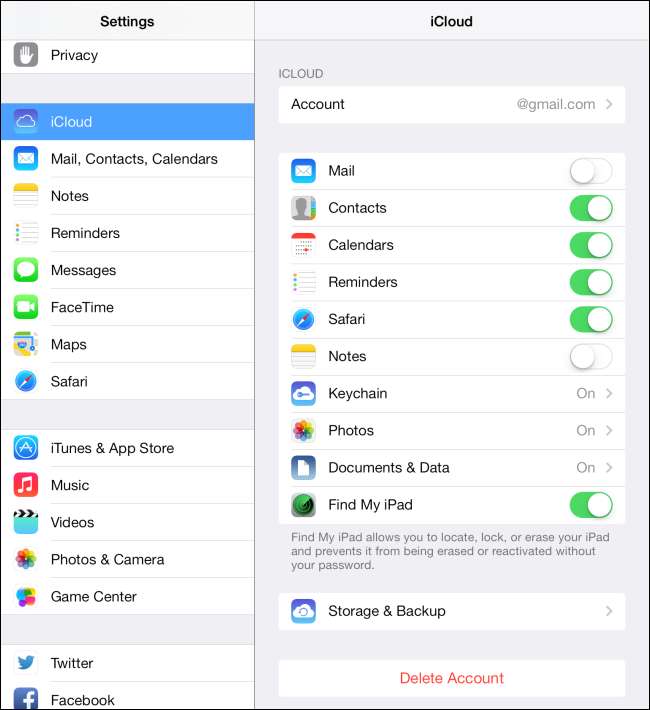
СВЯЗАННЫЕ С: Что делает iCloud и как получить к нему доступ из Windows
Коснитесь параметра «Хранилище и резервное копирование» в нижней части панели iCloud, чтобы просмотреть дополнительную информацию о процессе резервного копирования. На этом экране вы можете увидеть, сколько места в хранилище iCloud у вас есть - по умолчанию это 5 ГБ свободного места. Переключатель резервного копирования iCloud позволяет выбрать, будет ли ваше устройство выполнять резервное копирование в iCloud.
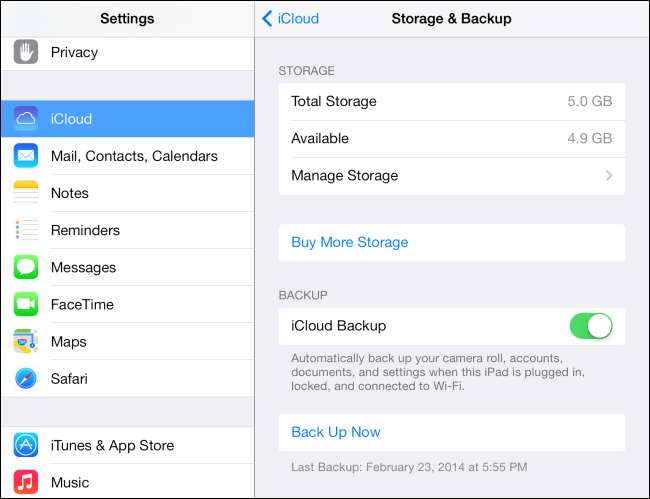
Чтобы просмотреть пространство, используемое для резервных копий, коснитесь «Управление хранилищем». Если у вас несколько устройств, вы увидите список своих устройств и то, сколько места в iCloud используют их резервные копии. Обычно вам не стоит слишком беспокоиться о резервных копиях iCloud, но вы можете сократить свое хранилище, если у вас не хватает места.
Коснитесь устройства, чтобы просмотреть более подробную информацию о последней резервной копии. Вы можете точно видеть, какие приложения используют больше всего места. Чтобы освободить место, вы можете отключить резервное копирование для одного из приложений. При следующем резервном копировании iCloud не будет создавать резервные копии отключенных здесь приложений, что позволяет сэкономить место. Вы также можете удалить самую последнюю резервную копию, нажав «Удалить резервную копию».
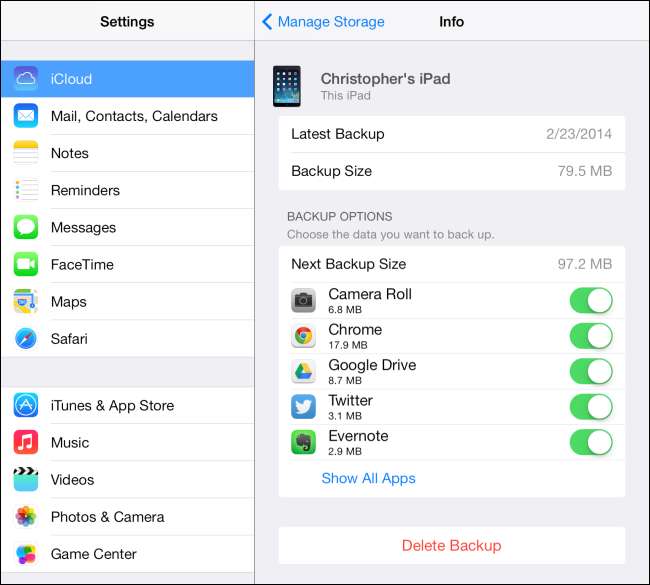
Резервные копии iTunes
Вы можете создать резервную копию в iTunes, подключив свой iPhone, iPad или iPod Touch к компьютеру с помощью прилагаемого USB-кабеля. Разблокируйте устройство, откройте iTunes и выберите устройство. Вы увидите раздел «Резервное копирование», в котором вы можете управлять резервным копированием вашего устройства и создавать резервные копии вручную.
По умолчанию ваше устройство автоматически выполняет резервное копирование в iCloud - конечно, если вы настроили iCloud. Вместо этого вы можете настроить автоматическое резервное копирование вашего устройства на компьютер и выбрать, следует ли шифровать эти локальные резервные копии паролем. Если вы хотите создать одноразовую резервную копию на своем компьютере, нажмите кнопку «Создать резервную копию сейчас».
Обратите внимание, что резервные копии iTunes отличаются от резервных копий iCloud. При резервном копировании через iTunes вы получите полную копию всех данных на вашем устройстве, чтобы вы могли позже восстановить его до того же состояния. С iCloud только «самые важные данные» на вашем устройстве будут скопированы в вашу учетную запись iCloud. Например, резервные копии iCloud не включают полную копию музыки и видео на вашем устройстве, но резервные копии iTunes включают. Это позволяет сэкономить ограниченное пространство iCloud и избежать необходимости выгружать и скачивать огромные объемы данных.
СВЯЗАННЫЕ С: Как никогда не использовать iTunes с вашим iPhone, iPad или iPod Touch
Для большинства людей резервного копирования iCloud будет достаточно. Вам не нужен iTunes . Но если вам действительно нужна полная резервная копия, вы можете создать ее из iTunes. Чтобы восстановить эту резервную копию позже, просто подключите устройство к компьютеру и используйте кнопку «Восстановить резервную копию».

Приложения, синхронизирующиеся с онлайн-сервисами
Многие приложения подключены к онлайн-сервису, поэтому отдельные резервные копии не нужны. Например, когда вы создаете заметки в Evernote, они сохраняются в вашей учетной записи Evernote в Интернете, поэтому вы можете получить к ним доступ с других устройств. Вам не нужна резервная копия заметок Evernote в iCloud или iTunes - если вы приобретете новое устройство, вы можете просто войти в приложение Evernote с той же учетной записью, и все ваши заметки будут готовы для вас. iCloud может по-прежнему выполнять резервное копирование некоторых данных, используемых этими приложениями - это может помочь обеспечить сохранение настроек, специфичных для этого локального приложения, - но ваши важные данные, скорее всего, будут синхронизированы с онлайн-учетной записью.
Если вы средний пользователь iPhone или iPad, не стоит особо беспокоиться о резервных копиях. Просто войдите в систему с учетной записью iCloud, и пусть ваше устройство позаботится об этом за вас. Вам больше не придется вручную создавать резервные копии с помощью iTunes. Если вам не хватает места и вы не хотите платить Apple за дополнительное хранилище iCloud, вы можете управлять своими резервными копиями.
Кредит изображения: Райан Тир на Flickr







